 |
Blender : Animer un Eclair
Par Saraja Olivier |
 |
Blender : Animer un Eclair
Par Saraja Olivier |
Avec votre maillage d'éclair sélectionné,
passez dans la fenêtre de contrôle Ipo (en cliquant
plusieurs fois sur ![]() jusqu'à obtenir
jusqu'à obtenir ![]() ,
ou appuyez sur SHIFT+F6). Activez les clés de contrôle
des paramètre matériau (
,
ou appuyez sur SHIFT+F6). Activez les clés de contrôle
des paramètre matériau (![]() ).
Dans le menu vertical tout à fait à droite, choisissez le
paramètre auquel nous allons assigner des variations dans le temps
: Alpha. Activez le mode d'édition des courbes de contrôle
Ipo (
).
Dans le menu vertical tout à fait à droite, choisissez le
paramètre auquel nous allons assigner des variations dans le temps
: Alpha. Activez le mode d'édition des courbes de contrôle
Ipo (![]() ou TOUCHE-K). Le graphe représente les frames en abscisse
et la valeur du paramètre (Alpha dans notre cas) en ordonnée.
D'un clic gauche de la souris en maintenant CTRL enfoncé,
créez un point de coordonnées (Frame: 50, Val: 1.00), un
de coordonnées (Frame: 55, Val: 1.00) et un dernier de coordonnées
(Frame: 56, Val: 1.00). Vous pouvez utilisez les mêmes combinaisons
de touche pour vous déplacer (SHIFT et clic milieu de la
souris) ou pour zoomer (CTRL et clic milieu de la souris) dans le
graphe que dans la fenêtre 3D. Si vous désirez positionner
précisément vos trois clés, vous pouvez utiliser la
TOUCHE-S
et valider Horizontal, par exemple. En quittant le mode d'édition
des courbes de contrôle Ipo (
ou TOUCHE-K). Le graphe représente les frames en abscisse
et la valeur du paramètre (Alpha dans notre cas) en ordonnée.
D'un clic gauche de la souris en maintenant CTRL enfoncé,
créez un point de coordonnées (Frame: 50, Val: 1.00), un
de coordonnées (Frame: 55, Val: 1.00) et un dernier de coordonnées
(Frame: 56, Val: 1.00). Vous pouvez utilisez les mêmes combinaisons
de touche pour vous déplacer (SHIFT et clic milieu de la
souris) ou pour zoomer (CTRL et clic milieu de la souris) dans le
graphe que dans la fenêtre 3D. Si vous désirez positionner
précisément vos trois clés, vous pouvez utiliser la
TOUCHE-S
et valider Horizontal, par exemple. En quittant le mode d'édition
des courbes de contrôle Ipo (![]() ou TOUCHE-K à nouveau) et en éditant les poignées
de contrôle (TAB), vous pouvez sélectionner n'importe
lequel des points de contrôle que vous avez créé, et
ajuster ses paramètres au plus exact en appuyant sur la TOUCHE-N.
ou TOUCHE-K à nouveau) et en éditant les poignées
de contrôle (TAB), vous pouvez sélectionner n'importe
lequel des points de contrôle que vous avez créé, et
ajuster ses paramètres au plus exact en appuyant sur la TOUCHE-N.
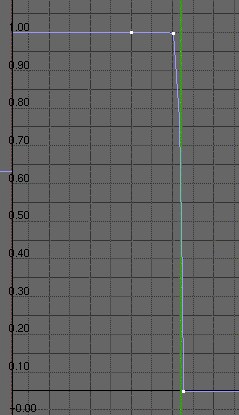
Nota : Pour les curieux qui souhaitent savoir à quoi sert la première clé, apparemment inutile, sachez qu'elle vous permet de faire apparaître l'éclair encore plus progressivement, en lui donnant les valeurs suivantes : Frame: 50 et Val: 0.00. Voir la courbe suivante pour le résultat.
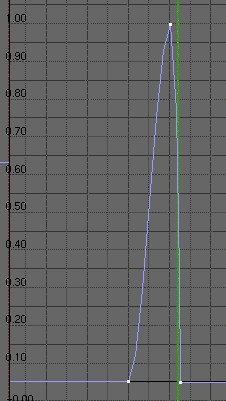
Voilà, nous en avons fini ! Il ne vous reste plus qu'à
rendre l'animation et constater que l'éclair disparaît bien
après avoir été construit par la fonction Build,
ce qui était l'effet recherché ! Maintenant, vous êtes
capables de reproduire toutes sortes de magnifiques effets lumineux...
|
|